
שווה לנסות!
תצוגת המגיש של PowerPoint מציגה את השקופית הנוכחית, את השקופית הבאה ואת הערות הדובר שלך, כדי לעזור לך להתמקד בעת הצגה והתחברות עם הקהל שלך.
-
בחר את הכרטיסיה הצגת שקופיות.
-
בחר את תיבת הסימון השתמש בתצוגת המגיש.
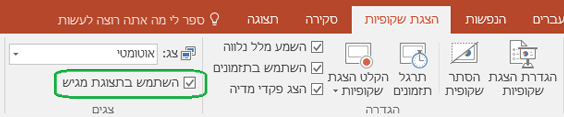
-
בחר באיזה צג להציג את תצוגת המגיש .
-
בחר

בתצוגת המגיש, באפשרותך:
-
הצגת השקופית הנוכחית, השקופית הבאה והערות הדובר.
-
בחר את החצים לצד מספר השקופית כדי לעבור בין שקופיות.
-
בחר בלחצן ההשהיה או בלחצן האיפוס כדי להשהות או לאפס את שעון העצר של השקופיות בפינה הימנית העליונה.
-
ראה את השעה הנוכחית כדי לעזור לך לתקצב את המצגת.
-
בחר את סמלי הגופנים כדי להגדיל או להקטין את הערות הדובר.
-
בחר את סמל עט הביאור כדי לצייר על המסך בזמן אמת, או בחר מצביע לייזר.
-
בחר את סמל התמונה הממוזערת כדי לראות את כל השקופיות במצגת ולדלג במהירות לשקופית אחרת.
-
בחר בסמל הזכוכית המגדלת כדי להגדיל חלק מסוים של שקופית.
-
סמל המסך מאפשר לך להפוך את המסך לשחור באופן זמני כדי למקד את תשומת הלב שלך.
-
לאחר שתסיים להציג, בחר סיים הצגת שקופיות.










